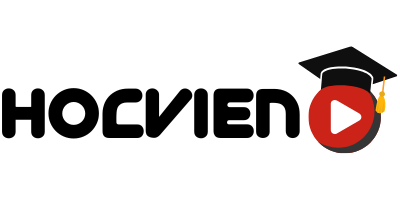Thumbnail YouTube không chỉ là hình ảnh thu nhỏ của video mà còn là yếu tố quyết định đến tỷ lệ nhấp chuột (CTR), giúp thu hút người xem và tăng lượt truy cập. Một thumbnail đẹp, chuyên nghiệp có thể làm cho video nổi bật giữa hàng nghìn nội dung trên nền tảng này. Trong bài viết này, chúng ta sẽ đi sâu vào cách tối ưu hóa thumbnail YouTube bằng Canva và Photoshop, phù hợp cho cả người mới bắt đầu và những ai muốn chuyên nghiệp hơn.
1. Tại sao thumbnail quan trọng?

Thumbnail YouTube là ấn tượng đầu tiên mà người xem có về video của bạn. Theo thống kê, những video có thumbnail hấp dẫn có thể tăng CTR lên đến 50% so với những video sử dụng hình ảnh mặc định từ YouTube. Một số lợi ích cụ thể:
- Tăng lượt xem: Thumbnail hấp dẫn khuyến khích người dùng nhấp vào video.
- Cải thiện thương hiệu cá nhân: Một phong cách thiết kế nhất quán giúp kênh của bạn trở nên chuyên nghiệp hơn.
- Tăng thời gian xem: Khi thumbnail thể hiện chính xác nội dung video, người xem có xu hướng xem lâu hơn.
2. Các yếu tố quan trọng của một thumbnail chuyên nghiệp
Trước khi thiết kế, bạn cần biết các yếu tố quan trọng tạo nên một thumbnail hấp dẫn:
2.1. Kích thước và định dạng chuẩn
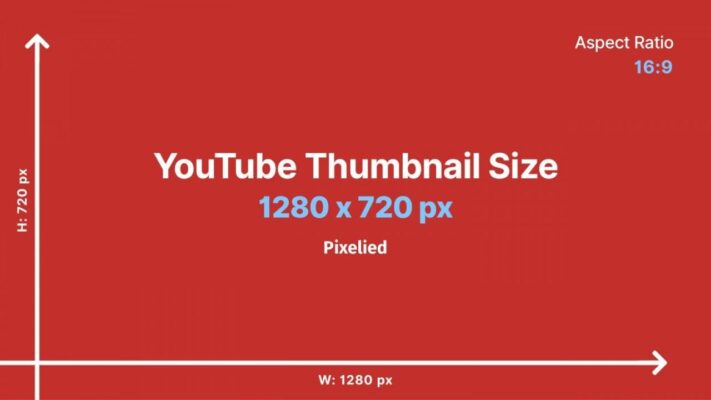
- Kích thước chuẩn: 1280 x 720 pixel (tỷ lệ 16:9).
- Định dạng file: JPG, PNG, hoặc GIF.
- Dung lượng tối đa: 2MB.
2.2. Hình ảnh sắc nét và chất lượng cao
Sử dụng hình ảnh rõ nét, không bị mờ hoặc vỡ hình khi hiển thị trên các thiết bị khác nhau.
2.3. Màu sắc nổi bật
Chọn màu sắc tương phản để tạo sự thu hút. Ví dụ:
- Màu đỏ, vàng và xanh dương thường thu hút ánh nhìn.
- Tránh màu sắc quá tối hoặc hòa lẫn vào nền YouTube.
2.4. Văn bản ngắn gọn, dễ đọc
Sử dụng tiêu đề ngắn (từ 3-6 từ) để mô tả nội dung video. Chữ phải rõ ràng, dễ đọc ngay cả trên thiết bị di động.
2.5. Khuôn mặt và biểu cảm hấp dẫn
Nghiên cứu cho thấy hình ảnh có khuôn mặt người với biểu cảm mạnh mẽ (ngạc nhiên, vui vẻ, tò mò) sẽ thu hút hơn.
3. Hướng dẫn tạo thumbnail bằng Canva

3.1. Bước 1: Truy cập và chọn kích thước
- Đăng nhập vào Canva.com.
- Chọn Custom Size (1280 x 720 pixel).
3.2. Bước 2: Chọn template hoặc thiết kế từ đầu
- Canva có nhiều template sẵn có, phù hợp với các chủ đề video khác nhau.
- Bạn có thể tùy chỉnh màu sắc, hình ảnh và văn bản theo phong cách riêng.
3.3. Bước 3: Thêm hình ảnh và văn bản
- Hình ảnh: Upload ảnh cá nhân hoặc chọn từ thư viện miễn phí của Canva.
- Văn bản: Dùng font chữ rõ ràng, đặt chữ ở vị trí dễ nhìn.
- Bố cục: Tránh quá nhiều chi tiết làm rối mắt.
3.4. Bước 4: Lưu và xuất file
- Xuất file ở định dạng PNG hoặc JPG với độ phân giải cao.
- Đảm bảo dung lượng dưới 2MB để tải lên YouTube dễ dàng.
Ví dụ: Nếu bạn làm video về “Cách học tiếng Anh hiệu quả”, thumbnail có thể bao gồm một hình ảnh khuôn mặt đang nói, với văn bản như “5 Mẹo học tiếng Anh nhanh chóng!” trên nền sáng.
4. Hướng dẫn tạo thumbnail bằng Photoshop

4.1. Bước 1: Tạo file mới
- Mở Photoshop và chọn File > New.
- Nhập kích thước 1280 x 720 pixel, độ phân giải 72 DPI.
4.2. Bước 2: Chọn hình nền
- Dùng công cụ Gradient Tool hoặc Solid Color để tạo nền bắt mắt.
4.3. Bước 3: Thêm hình ảnh và chỉnh sửa
- Chèn ảnh nhân vật chính bằng File > Place Embedded.
- Dùng công cụ Pen Tool để cắt nhân vật ra khỏi nền.
- Thêm hiệu ứng đổ bóng để làm nổi bật nhân vật.
4.4. Bước 4: Thêm văn bản chuyên nghiệp
- Dùng công cụ Text Tool (T) để nhập tiêu đề.
- Chọn font chữ đậm, dễ đọc như Impact, Montserrat hoặc Bebas Neue.
- Sử dụng hiệu ứng Stroke, Drop Shadow để làm chữ nổi bật.
4.5. Bước 5: Lưu và xuất file
- Chọn File > Export > Save for Web (Legacy).
- Xuất file dưới dạng PNG để có chất lượng tốt nhất.
Ví dụ: Nếu bạn làm video về “Hướng dẫn nấu ăn”, có thể sử dụng hình ảnh món ăn ngon với chữ “Công thức cực dễ!” trên nền màu nóng như đỏ hoặc cam để tạo cảm giác ngon miệng.
5. So sánh Canva và Photoshop – Nên chọn công cụ nào?
| Tiêu chí | Canva | Photoshop |
|---|---|---|
| Dễ sử dụng | Rất dễ, giao diện trực quan | Cần kỹ năng chỉnh sửa ảnh |
| Tính linh hoạt | Giới hạn với template có sẵn | Tùy chỉnh hoàn toàn |
| Chất lượng ảnh | Tốt nhưng không chi tiết | Chỉnh sửa chuyên sâu |
| Giá cả | Miễn phí hoặc phí thấp | Trả phí cao nhưng mạnh mẽ |
👉 Lời khuyên: Nếu bạn mới bắt đầu, hãy dùng Canva. Nếu muốn nâng cao kỹ năng và có chỉnh sửa chuyên sâu hơn, Photoshop là lựa chọn tối ưu.
6. Kết luận
Thumbnail YouTube đóng vai trò quan trọng trong việc thu hút người xem và tăng lượt truy cập. Sử dụng Canva hoặc Photoshop đều có thể giúp bạn tạo ra những thumbnail chuyên nghiệp nếu biết cách tối ưu hóa. Hãy đảm bảo:
- Dùng hình ảnh sắc nét, màu sắc nổi bật.
- Chữ rõ ràng, ngắn gọn và dễ đọc.
- Thiết kế đồng nhất để xây dựng thương hiệu cá nhân.
Bạn đã sẵn sàng tạo thumbnail hấp dẫn cho kênh YouTube của mình chưa? Hãy thử ngay hôm nay để thấy sự khác biệt! 🚀
Học Viện Youtube
- Tầng 5, Tòa nhà VTC Online, Số 18 Tam Trinh, Minh Khai, Hai Bà Trưng, Hà Nội
- Đường dây nóng: 086.84.99999
- Email: admin@hocvienyoutube
- Trang web: www.hocvienyoutube.com